Date: 3월 7, 2018
태그: 저장소 복제본
Windows Server 10 저장소 복제본 구성 및 첫 번째 노출 수
신나는 새로운 기능 – 저장소 복제본!
Microsoft에서 발표 한 Windows Server 10의 가장 흥미로운 새 기능 중 하나는 Storage Replicas입니다. Microsoft의 설명은 http://technet.microsoft.com/en-us/library/dn765475.aspx#BKMK_SR입니다. 그리고 기사를 자세히 읽고 장애 조치 클러스터도 살펴 보겠습니다.
스토리지 복제본 (Storage Replica, SR)은 고 가용성을 위해 장애 조치 (failover) 클러스터를 늘릴뿐만 아니라 재해 복구를 위해 서버간에 스토리지에 의존하지 않고 블록 수준의 동기식 복제를 가능하게하는 새로운 기능입니다. 동기식 복제는 파일 시스템 수준에서 데이터 손실을 제로로 보장하는 충돌없는 볼륨을 사용하여 물리적 사이트의 데이터 미러링을 지원합니다. 비동기 복제를 사용하면 데이터 손실 가능성이있는 대도시 범위를 넘어서는 사이트 확장이 가능합니다.
이 변화는 어떤 가치를 부여합니까?
저장소 복제를 사용하면 다음 작업을 수행 할 수 있습니다.
미션 크리티컬 워크로드의 계획된 또는 예기치 못한 정전에 대비하여 모든 Microsoft 재해 복구 솔루션을 제공합니다.
검증 된 안정성, 확장 성 및 성능으로 SMB3 전송을 사용하십시오.
클러스터를 대도시 거리까지 확장하십시오.
Hyper-V, 스토리지 복제본, 스토리지 공간, 클러스터, 스케일 아웃 파일 서버, SMB3, 중복 제거 및 ReFS / NTFS와 같은 스토리지 및 클러스터링을 위해 Microsoft 소프트웨어를 사용하십시오.
다음과 같이 비용과 복잡성을 줄이는 데 도움이됩니다.
SAN과 같은 레거시 스토리지를 즉시 포기할 필요없이 하드웨어에 독립적입니다.
상용 스토리지 및 네트워킹 기술을 허용합니다.
장애 조치 (Failover) 클러스터 관리자 및 Microsoft Azure 사이트 복구를 통해 개별 노드 및 클러스터에 대한 그래픽 관리가 용이합니다.
Windows PowerShell을 통한 포괄적 인 대규모 스크립팅 옵션을 포함합니다.
다운 타임을 줄이고 Windows 고유의 안정성과 생산성을 향상시킵니다.
지원 가능성, 성능 메트릭 및 진단 기능을 제공하십시오. "
다른 사용 사례는 어떻습니까?
그들은 "Hyper-V, 스토리지 복제본, 스토리지 공간, 클러스터, 스케일 아웃 파일 서버, SMB3, 중복 제거 및 ReFS / NTFS"와 같은 많은 사용 사례를 언급합니다. ReFS / NTFS, Deduplication, SMB3, Storage Replica, Storage Spaces와 같은 기술을 나열하는 것이 무엇을 의미하는지 확신 할 수 없습니다. 이것들은 유스 케이스가 아닌 기능과 비슷하게 보입니다.
그러나 Hyper-V, 클러스터, Scale-out-File Server와 같은 다른 유스 케이스를 살펴 보겠습니다. Hyper-V, SQL Server, 파일 서버 등을 포함한 Scale-Out-File 서버 및 다중 사이트 클러스터를 공유하지 않도록 설정하여 Storage Replica가 이러한 사용 사례를 향상시키는 방법을 쉽게 상상할 수 있습니다. 경우에 따라 SANLess LAN (Local Area Network) 클러스터를 활성화하여 공유 물리 디스크 리소스 없이도 클러스터를 구축 할 수 있습니다.
장애 조치 클러스터 살펴보기
이 솔루션을 처음 보았을 때 나는 클러스터에 장애가있는 클러스터에 대해 집중적으로 알아보기로했습니다. 쉬운 일을 유지하기 위해 단순한 두 노드의 전통적인 파일 서버 (파일 서버를 수평 확장하지 않음)를 만드는 데 중점을 둘 것이라고 결정했습니다. 전적으로 순수한 Windows Server 10 도메인에서 3 개의 새로운 VM으로 시작하겠습니다.
시작하기
ISO를 다운로드 한 다음 내 3 대의 VM에 설치하는 것은 의외로 빨랐습니다. DC 프로모션은 2012 R2와 매우 유사한 경험이었습니다. AD 기능을 설치 한 후에 실제로 DCPromo를 실행해야한다는 사실이 조금 더 분명해졌습니다.
내 도메인이 설치되어 있고 문제없이 기본 제공되는 리소스가없는 기본 2 노드 클러스터가 있습니다. 다음으로, 하이퍼 바이저로 VMware Fusion을 사용했는데, 중첩 된 하이퍼 바이저 (테스트 및 데모를 위해 Hyper-V가 부족한 기능)를 지원하기 때문입니다. 그런 다음 클러스터에있는 각 VM에 몇 가지 추가 VMDK 파일을 추가하고 각 VM에 E : 및 F :로 포맷하여 복제본 볼륨으로 인식합니다. 주목해야 할 또 다른 점은 아직 리소스를 정의하지 않았고 클러스터에 공유 스토리지가 없다는 것입니다. 완벽하고 스토리지 복제본 구성을 시작할 준비가되었습니다!
그리고 복제 프로세스가 시작됩니다.
따라서 장애 조치 (Failover) 클러스터 관리자를 시작하고 복제 프로세스를 시작할 수있는 방법을 살펴보기 시작합니다. UI에는 복제, 복제 또는 그와 비슷한 것까지 찾을 수 없었습니다. 문서가 출하되지 않았고 비트가 몇 시간 전만 사용 가능 해졌기 때문에 절망적 인 트위터 검색 방법에도 블로그가 있었음에도 불구하고 필자는 혼자였습니다. 나는 문제가 없다고 말했고, 나는 클러스터 MVP이며, 복제와 다중 사이트 클러스터는 나의 특기이다. 그래서 이것을 알아낼 것이다.
조금 검색 한 후에 Windows 볼륨 복제라는 새로운 기능이 있음을 발견했습니다.

어. 무슨 일이야?
위대한, 그래서 나는 두 노드에서 이것이 위대하다고 생각하지만, 여전히 "Configure Replica"라는 윈도우즈 페일 오버 클러스터 UI에서 아무 것도 뛰지 않고 있습니다. 내 머리를 좀 더 긁어 내고 똑똑한 사람들에게 손을 뻗으려는 시도는 아직 없습니다. 그런데 그것은 나에게 떠올랐다. "어쩌면 클러스터 디스크 만 지원할 수 있을까?"이제 기능 발표는 "상품 저장을 지원합니다"라고 말합니다. 내게는 내 PC에있는 이전 하드 드라이브 또는이 경우 VM에 연결된 가상 디스크를 의미합니다. 그것이 나왔던 것처럼, 나는 정확했다. 디스크는 사용 가능한 저장소에 실제 디스크 리소스로 클러스터에 나타나야합니다.
마지막으로 어딘가에 도착하기
좋아, 가장 큰 요구 사항은 아니지만 나는 계속해서 연결을 끊었다. 내 VM에 연결된 실제 디스크 리소스로 추가 할 수있는 일부 디스크를 얻으려면 DC에서 iSCSI 대상 역할을 활성화하고 각 VM에 대해 두 개의 iSCSI 가상 디스크를 만듭니다. 이제는 일반 클러스터와 같지 않으므로 이러한 가상 디스크 각각은 하나의 VM에만 할당되고 공유되지는 않았습니다.
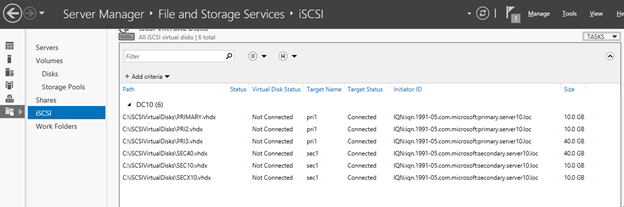
VM 하나마다 iSCSI 초기화 프로그램을 사용하여이 디스크에 연결하고, 초기화하고, 온라인으로 설정하고 포맷했습니다. 그런 다음 장애 조치 (Failover) 클러스터 관리자를 사용하여 클러스터에 추가했습니다.
마지막으로 복제를위한 몇 가지 새로운 옵션이 있습니다.

나는 여전히 복제 가능 버튼을 선택할 수있게하기 위해 잠시 고생했다.
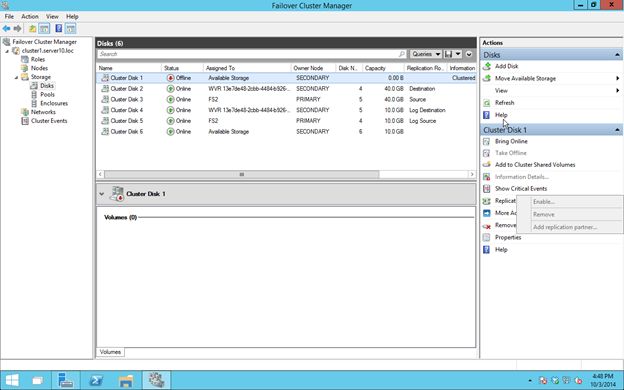
알아야 해!
도로에서이 쇼를 진행하기 위해 알아야 할 중요 사항은 다음과 같습니다.
- 디스크는 클러스터의 물리적 자원이어야합니다. 이는 SCSI3 예약을 지원해야하며 클러스터 유효성 검사를 통과해야 함을 의미합니다.
- 디스크는 MBR이 아니라 GPT 여야합니다.
- 복제하려는 각 디스크에는 "로그 파일"에 사용할 관련 디스크가 있어야합니다. 여기가 복제가 중단 될 때 데이터를 대기시키는 위치이거나 데이터가 약간 뒤처 질 수있는 비동기 미러라고 가정합니다
- 복제를 가능하게하기 전에 디스크 (로그 디스크가 아닌 데이터 디스크 만)를 클러스터 리소스에 추가해야합니다. 사용 가능한 저장소에있는 디스크에서는 복제를 활성화 할 수 없습니다.
- 소스 서버와 대상 서버는 동일한 크기의 디스크와 볼륨 문자를 가져야합니다.
복제 활성화
일단 그렇게하면 마침내 복제를 사용할 수있게됩니다.
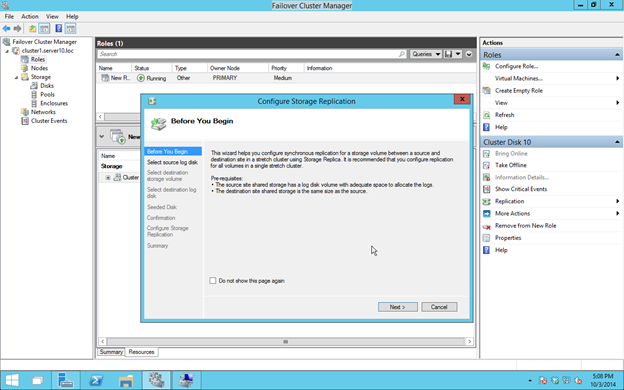
말했듯이, 사용 가능한 스토리지에 있어야하는 소스 로그 디스크를 선택해야합니다. Microsoft는 SSD 디스크를 권장합니다. 얼마나 커야할지 모르겠다. 나는 더 큰 복제가 당신이 모든 공간을 소비하고 당신의 거울을 깨기 전에 중단 될 수 있다고 생각합니다.

다음 단계는 대상 서버에서 디스크를 선택하는 것입니다. "No Storage Available"과 같은 메시지가 나타나면 "Available Storage"를 이동시켜 대상 디스크가 Secondary 서버에서 온라인이되도록해야합니다.

"노드 선택"을 선택하면 기술적 프리뷰에서 사용 가능한 스토리지 이동이 깨진 것 같지 않은지 확인하십시오. 그러나 "최적의 노드"를 선택하면 모든 것이 작동하는 것 같습니다. 사용 가능한 저장소는 SECONDARY 서버에서 온라인 상태가됩니다.
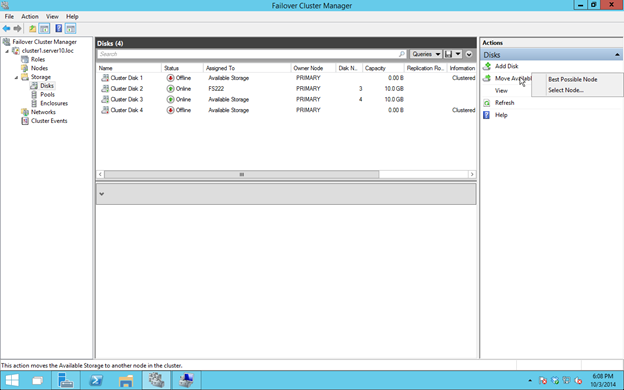
이제 모든 사용 가능한 저장 장치가 SECONDARY 서버에서 온라인 상태 여야합니다.


그리고 대상의 로그 파일을위한 디스크
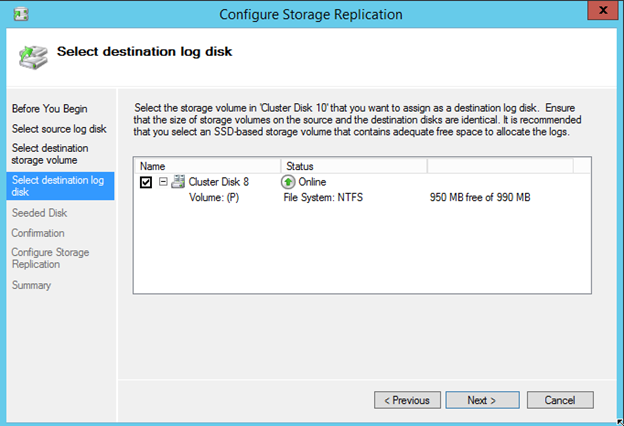
이 기능은 특히 WAN 복제에 유용합니다. 분명히 WAN을 통한 전체 동기화를 피하면서 대상 디스크에 시드 할 수 있습니다.

다음 화면은 모든 것을 확인합니다 …

장애 조치 (Failover) 클러스터 관리자 – 모두가 말하고 완료 할 때
클러스터는 다음과 같아야합니다. 복제 상태가 "알 수 없음"으로 표시됩니다. 나는 그것이 나중에 다루게 될 버그라고 생각하고있다.


다른 버그
장애 조치 (Failover) 클러스터 관리자를 통해 사용할 수있는 파일 공유 만들기 마법사가 작동하지 않는 것으로 나타났습니다. 시작한 후 예기치 않게 닫힙니다. 그러나 파일 관리자를 사용하여 활성 노드에서 공유를 만들면 클러스터에 자동으로 추가됩니다.
일부 기본 테스트에서는 장애 조치 (Failover) 클러스터 관리자가 올바르게 작동하는 것으로 나타납니다. 볼륨 중 복제 된 데이터 볼륨과 로그 볼륨 중 어느 볼륨인지를 알고 있어야합니다. 로그 파일에 기록 된 데이터는 복제되지 않으므로 내가 실수 한 것처럼 복제가 작동하지 않는다고 생각할 수 있습니다.
마지막으로이 모든 시행 착오 끝에 Microsoft가이 작업을 수행하는 방법에 대한 몇 가지 지침을 게시하기 시작했습니다. Ned Pyle, Storage Replica PM에서이 게시물의 요구 사항을 확인하십시오.
내 생각…
이 기능으로 더 많은 시간을 할 때까지 내 생각을 간직하고 있습니다 …
https://clusteringformeremortals.com/2014/10/04/windows-server-10-storage-replica-configuration-and-first-impressions-windows10/의 허락을 얻어 재현했습니다.